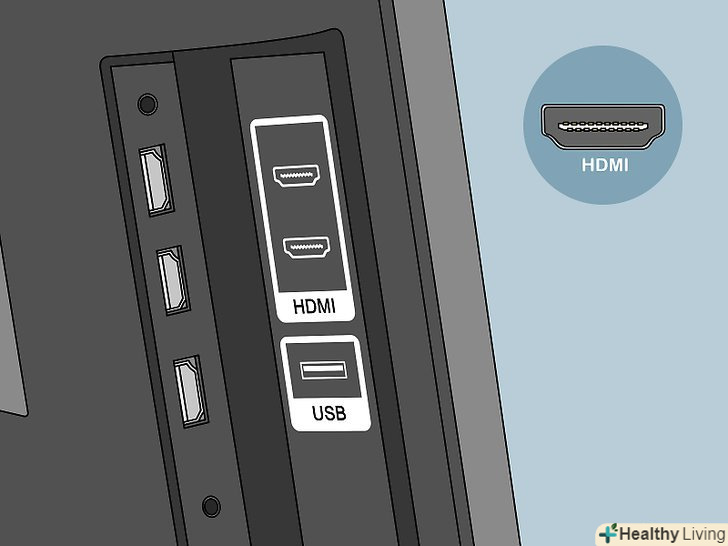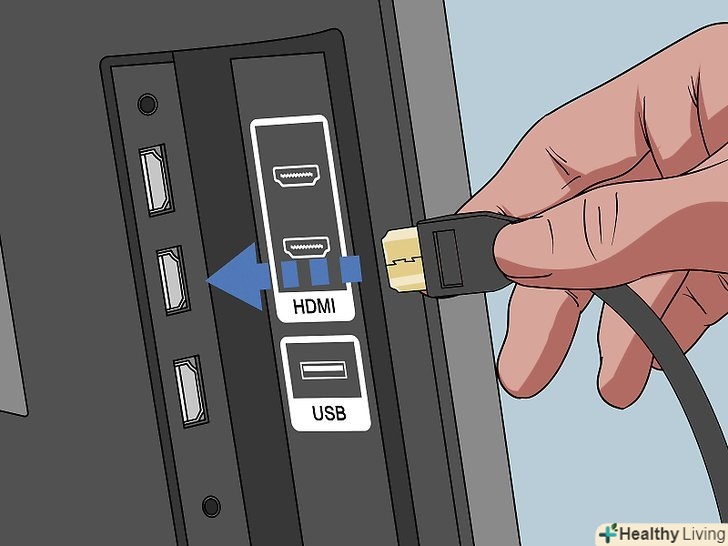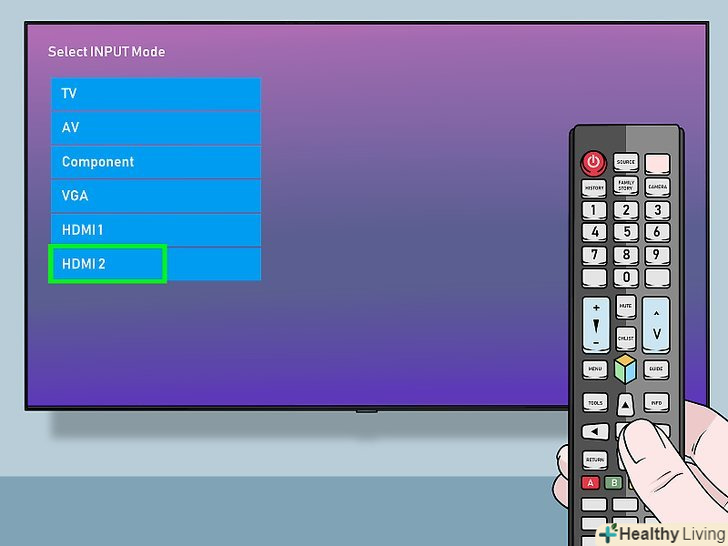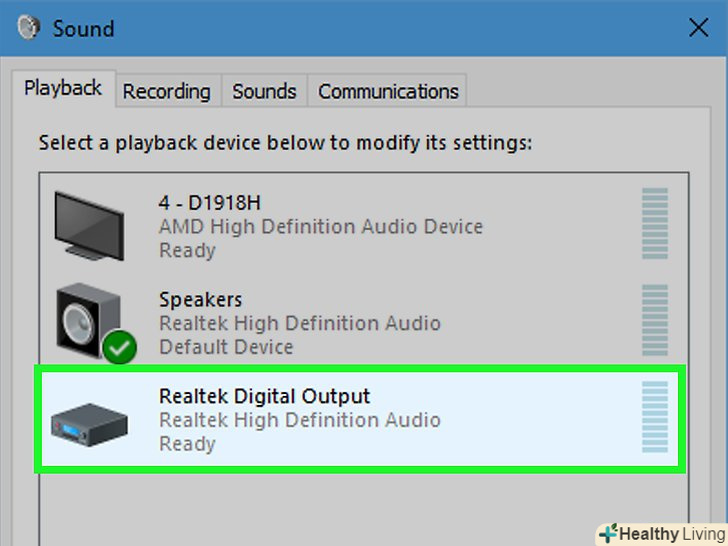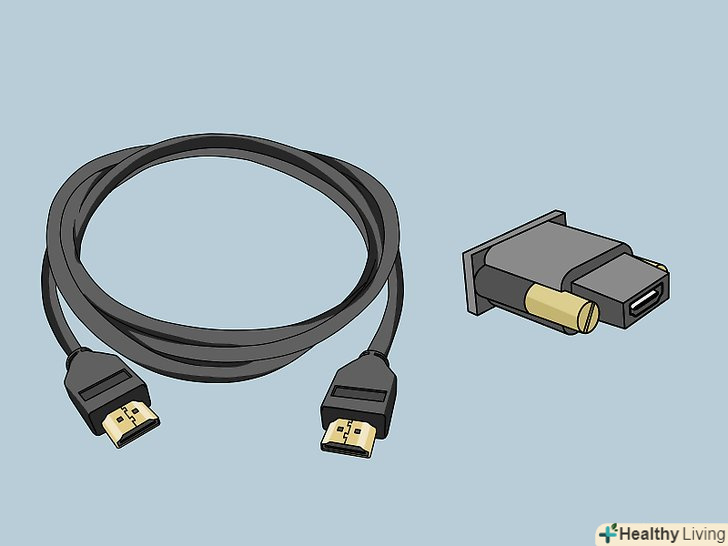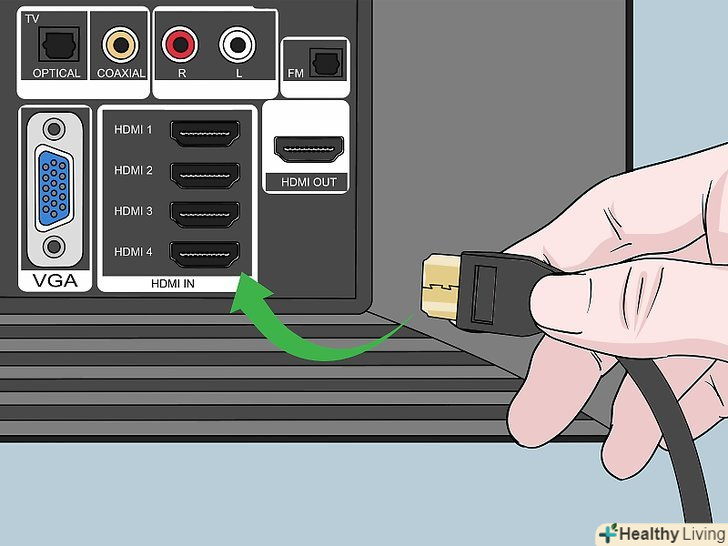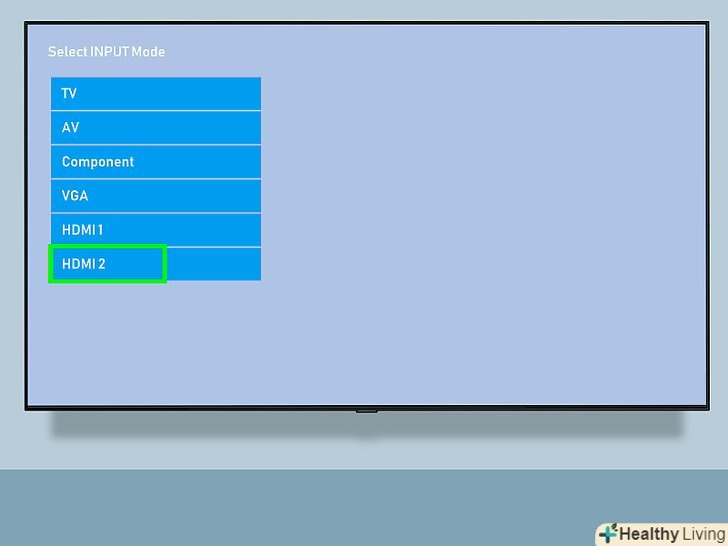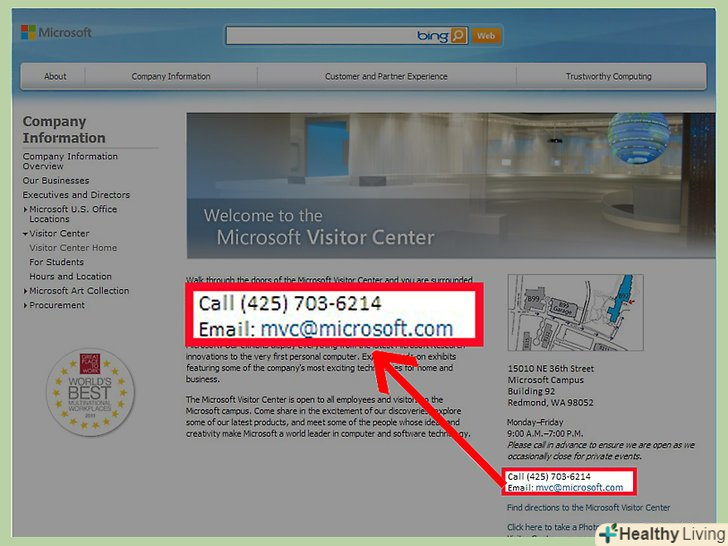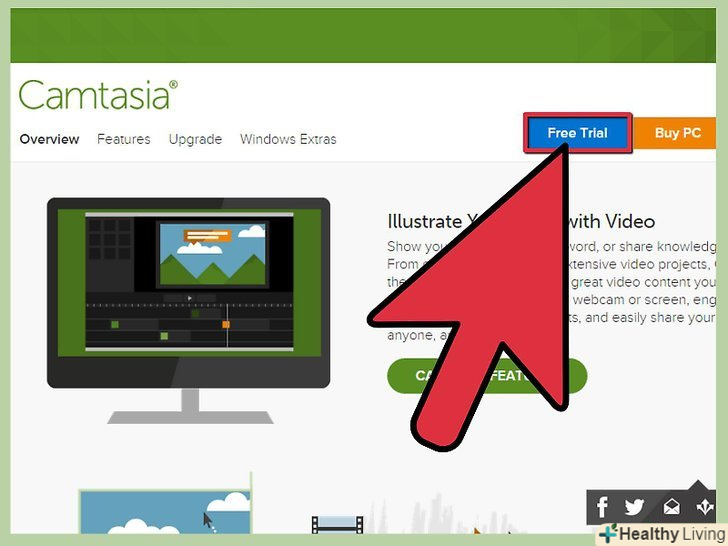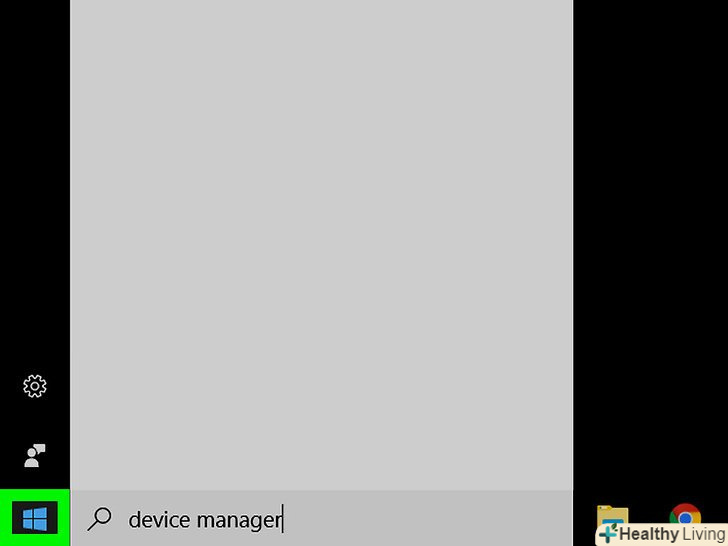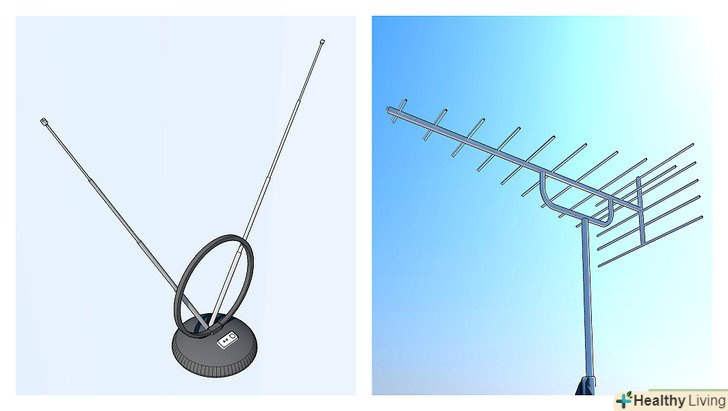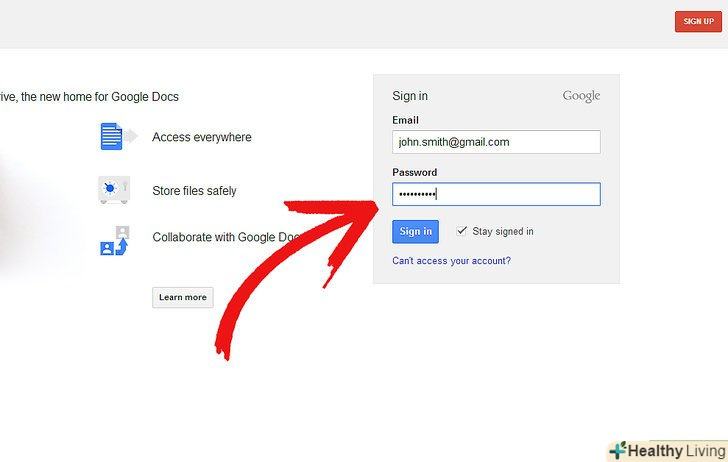З цієї статті ви дізнаєтеся, як підключити різні відеопристрої, такі як комп'ютери, камери та ігрові системи, до HDMI-порту телевізора. HDMI (High Definition Multimedia Interface) - це популярний інтерфейс для передачі цифрового аудіо і відео високої чіткості між пристроями. Навіть якщо пристрій не має порту HDMI, підключення можна здійснити через спеціальний кабель або адаптер.
Кроки
Метод1 З 2:
Підключення пристрою з HDMI
Метод1 З 2:
 Знайдіть на телевізорі вільний порт HDMI.більшість сучасних телевізорів оснащені як мінімум одним повнорозмірним (тип A) HDMI-роз'ємом, розмір якого становить 13,9 мм х 4,45 мм.такий роз'єм зазвичай позначається як «HDMI». Якщо на пристрої кілька портів, кожен з них буде пронумерований (наприклад, HDMI 1, HDMI 2).
Знайдіть на телевізорі вільний порт HDMI.більшість сучасних телевізорів оснащені як мінімум одним повнорозмірним (тип A) HDMI-роз'ємом, розмір якого становить 13,9 мм х 4,45 мм.такий роз'єм зазвичай позначається як «HDMI». Якщо на пристрої кілька портів, кожен з них буде пронумерований (наприклад, HDMI 1, HDMI 2).- На деяких телевізорах HDMI-роз'єми також можна знайти на передній або бічній панелі.
 Підберіть правильний HDMI-кабель. якщо HDMI-порти на пристрої і на телевізорі мають однакові розміри (тип A / 13,99 мм x 4,45 мм), використовуйте стандартний HDMI-кабель типу A з однаковими 19-контактними роз'ємами з обох сторін. У той же час деякі пристрої (як правило, камери і портативні медіаплеєри) оснащені більш мініатюрними HDMI-роз'ємами, через що вам може знадобитися кабель іншого типу:
Підберіть правильний HDMI-кабель. якщо HDMI-порти на пристрої і на телевізорі мають однакові розміри (тип A / 13,99 мм x 4,45 мм), використовуйте стандартний HDMI-кабель типу A з однаковими 19-контактними роз'ємами з обох сторін. У той же час деякі пристрої (як правило, камери і портативні медіаплеєри) оснащені більш мініатюрними HDMI-роз'ємами, через що вам може знадобитися кабель іншого типу:- Тип C / Mini-HDMI: цей тип HDMI-роз'єму зазвичай зустрічається на старіших цифрових фотоапаратах і відеокамерах. Його розміри - 10,42 мм x 2,42 мм, що значно менше, ніж у типу A. Якщо на пристрої є цей роз'єм, вам знадобиться кабель Mini HDMI-HDMI.
- Тип D / Micro-HDMI: ще менше, ніж тип C. Цей роз'єм з розмірами 6,4 мм х 2,8 мм зазвичай використовується на невеликих записуючих пристроях, таких як GoPro і деяких смартфонах. Для підключення до нього вам знадобиться кабель Micro HDMI-HDMI.
 Підключіть один кінець кабелю до пристрою.Увімкніть пристрій, який хочете підключити до телевізора, а потім акуратно вставте відповідний кінець кабелю в його HDMI-роз'єм.
Підключіть один кінець кабелю до пристрою.Увімкніть пристрій, який хочете підключити до телевізора, а потім акуратно вставте відповідний кінець кабелю в його HDMI-роз'єм.- Коннектори HDMI-кабелю можна вставити тільки в одному напрямку. Ніколи не намагайтеся силою вставляти коннектор кабелю в роз'єм, так як це може привести до поломки не тільки кабелю, але і самого пристрою.
 Підключіть інший кінець кабелю до телевізора.Увімкніть телевізор, а потім вставте в нього кабель. Якщо біля телевізора кілька HDMI-роз'ємів, запам'ятайте номер того, який використовуєте.
Підключіть інший кінець кабелю до телевізора.Увімкніть телевізор, а потім вставте в нього кабель. Якщо біля телевізора кілька HDMI-роз'ємів, запам'ятайте номер того, який використовуєте. Переключіть телевізор на джерело сигналу з HDMI.використовуйте кнопку "SOURCE" або "INPUT" на телевізорі або пульті від нього, щоб вибрати порт HDMI. Швидше за все, вам доведеться кілька разів натиснути на кнопку, перш ніж ви дійдете до потрібного роз'єму. Коли ви перейдете на правильне джерело сигналу, на екрані з'явиться зображення пристрою.
Переключіть телевізор на джерело сигналу з HDMI.використовуйте кнопку "SOURCE" або "INPUT" на телевізорі або пульті від нього, щоб вибрати порт HDMI. Швидше за все, вам доведеться кілька разів натиснути на кнопку, перш ніж ви дійдете до потрібного роз'єму. Коли ви перейдете на правильне джерело сигналу, на екрані з'явиться зображення пристрою.- Якщо у вас комп'ютер під управлінням ОС Windows, натисніть⊞ Win+p, щоб відкрити панель "проектувати", а потім перейдіть на трансляцію зображення на телевізорі. Якщо ви хочете відобразити робочий стіл, виберіть опцію "дублювати".
- Якщо у Вас Mac, екран повинен автоматично відобразитися на екрані телевізора. Якщо картинка на телевізорі має неправильне дозвіл, перейдіть в меню Apple &#gt; Системні налаштування &#gt; Монітори &#gt; монітор і виберіть "за замовчуванням для монітора". Якщо ви хочете використовувати певну роздільну здатність, виберіть "масштабування" та виберіть відповідну роздільну здатність.[1]
 Налаштуйте передачу звуку з комп'ютера на телевізор (необов'язково). якщо ви підключили комп'ютер до телевізора і хочете зробити так, щоб звук надходив через динаміки телевізора, виконайте наступні дії:
Налаштуйте передачу звуку з комп'ютера на телевізор (необов'язково). якщо ви підключили комп'ютер до телевізора і хочете зробити так, щоб звук надходив через динаміки телевізора, виконайте наступні дії:- Mac: перейдіть в меню Apple &#gt; Системні налаштування &#gt; Звук &#gt; вихід і виберіть телевізор або HDMI-порт в якості вихідного пристрою.
- Windows: клацніть правою кнопкою миші по іконці гучності на панелі завдань (поруч з годинником), виберіть «параметри гучності "і в меню" звукові пристрої " виберіть пристрій відтворення за замовчуванням. Як правило, це повинні бути «динаміки» (High Definition Audio).
Метод2 З 2:
Підключення пристрою без HDMI до HDMI-роз'єму на телевізорі
Метод2 З 2:
 Відшукайте на пристрої HDMI-сумісний роз'єм.якщо на телевізорі є HDMI-роз'єм, а в ігровій приставці, комп'ютері або іншому пристрої його немає, використовуйте перехідник, який дозволить перетворити поточний роз'єм в стандартний роз'єм HDMI (тип A). HDMI-перехідники / кабелі доступні для наступних типів роз'ємів:
Відшукайте на пристрої HDMI-сумісний роз'єм.якщо на телевізорі є HDMI-роз'єм, а в ігровій приставці, комп'ютері або іншому пристрої його немає, використовуйте перехідник, який дозволить перетворити поточний роз'єм в стандартний роз'єм HDMI (тип A). HDMI-перехідники / кабелі доступні для наступних типів роз'ємів:- При перетворенні в HDMI цей роз'єм підтримує як цифрове аудіо, так і відео високої чіткості. Знайдіть порти з написом "DP»або "DisplayPort". Якщо на ноутбуці або планшеті є DisplayPort, вам знадобиться кабель або адаптер DisplayPort-HDMI.[2]
- Деякі пристрої, включаючи Microsoft Surface, замість стандартного роз'єму DisplayPort оснащують DisplayPort Mini. В цьому випадку вам знадобиться кабель або перехідник DisplayPort Mini-HDMI.
- DVI-роз'єми не передають аудіо, але дозволяють передавати високоякісне відео через кабель або перехідник DVI-HDMI. Врахуйте, що DVI-роз'єми можуть бути різних розмірів, тому переконайтеся, що вибрали правильний кабель. Підрахуйте кількість контактів в DVI-роз'ємі і порівняйте з доступними кабелями і перехідниками.
- VGA: якщо на пристрої є застарілий VGA-порт, вам не тільки доведеться задовольнятися погіршенням якості картинки на телевізорі, але і відсутністю звуку. Проте це не позбавить вас можливості підключити пристрій через перехідник VGA-HDMI.
- При перетворенні в HDMI цей роз'єм підтримує як цифрове аудіо, так і відео високої чіткості. Знайдіть порти з написом "DP»або "DisplayPort". Якщо на ноутбуці або планшеті є DisplayPort, вам знадобиться кабель або адаптер DisplayPort-HDMI.[2]
 Виберіть правильний кабель або перехідник.
Виберіть правильний кабель або перехідник.- На більшості сучасних телевізорів буде як мінімум один повнорозмірний (тип A) HDMI-роз'єм, розмір якого становить 13,9 мм х 4,45 мм. Найбільш часто зустрічаються кабелі HDMI на одній стороні і роз'ємом DVI, DisplayPort або VGA на інший. Головне переконайтеся, що розмір конекторів відповідає роз'ємів на пристрої.
- Альтернативний варіант — придбати невеликий перехідник. За допомогою перехідника вам потрібно буде підключити стандартний HDMI-кабель до роз'єму HDMI, а стандартний кабель DVI, DisplayPort або VGA — до відповідного роз'єму на іншій стороні. Іншими словами, вам знадобиться два різних типи кабелів, підключених до одного перехідника.
- HDMI-кабель також повинен бути досить довгим, щоб дістати до телевізора від пристрою. Виберіть кабель трохи довше, ніж потрібно, щоб мінімізувати натяг кабелю між пристроями.
 Підключіть коннектор HDMI-A до роз'єму на телевізорі.Увімкніть телевізор, а потім надійно зафіксуйте кабель. Якщо на телевізорі кілька HDMI-роз'ємів, запам'ятайте номер того, який використовуєте.
Підключіть коннектор HDMI-A до роз'єму на телевізорі.Увімкніть телевізор, а потім надійно зафіксуйте кабель. Якщо на телевізорі кілька HDMI-роз'ємів, запам'ятайте номер того, який використовуєте. Підключіть інший кінець кабелю до пристрою або перехідника.якщо у вас є кабель HDMI-(інший інтерфейс), підключіть відповідний коннектор до цього роз'єму. Якщо ви купили перехідник, підключіть іншу сторону кабелю HDMI до HDMI-роз'єму перехідника, а вже його підключіть до пристрою через відповідний кабель (DVI, DisplayPort або VGA) для цього пристрою.
Підключіть інший кінець кабелю до пристрою або перехідника.якщо у вас є кабель HDMI-(інший інтерфейс), підключіть відповідний коннектор до цього роз'єму. Якщо ви купили перехідник, підключіть іншу сторону кабелю HDMI до HDMI-роз'єму перехідника, а вже його підключіть до пристрою через відповідний кабель (DVI, DisplayPort або VGA) для цього пристрою.- Не намагайтеся силою вставити коннектор кабелю в роз'єм. Його можна вставити тільки одним способом, і якщо коннектор не підходить, ймовірно, ви взяли неправильний кабель.
- Якщо ви використовуєте перехідник для VGA-роз'ємів, підключіть кожен коннектор перехідника до відповідних аудіо - і відео-портів на комп'ютері, орієнтуючись за їх кольором.
 Переключіть телевізор на джерело сигналу з HDMI.спочатку увімкніть пристрій, на якому відсутній HDMI-роз'єм, а потім використовуйте кнопку "SOURCE» або "INPUT" на телевізорі або пульті, щоб вибрати порт HDMI. Швидше за все, вам доведеться кілька разів натиснути на кнопку, перш ніж ви дійдете до потрібного сигналу. Коли ви перейдете на правильне джерело сигналу, на екрані з'явиться зображення пристрою.
Переключіть телевізор на джерело сигналу з HDMI.спочатку увімкніть пристрій, на якому відсутній HDMI-роз'єм, а потім використовуйте кнопку "SOURCE» або "INPUT" на телевізорі або пульті, щоб вибрати порт HDMI. Швидше за все, вам доведеться кілька разів натиснути на кнопку, перш ніж ви дійдете до потрібного сигналу. Коли ви перейдете на правильне джерело сигналу, на екрані з'явиться зображення пристрою.- Якщо у вас комп'ютер під управлінням ОС Windows, натисніть⊞ Win+p, щоб відкрити панель "проектувати", а потім перейдіть на трансляцію зображення на телевізорі. Якщо ви хочете відобразити робочий стіл, виберіть опцію "дублювати".
- Якщо у Вас Mac, екран повинен автоматично відобразитися на екрані телевізора. Якщо картинка на телевізорі має неправильне дозвіл, перейдіть в меню Apple &#gt; Системні налаштування &#gt; Монітори &#gt; монітор і виберіть "за замовчуванням для монітора". Якщо ви хочете використовувати певну роздільну здатність, виберіть "масштабування" та виберіть відповідну роздільну здатність.[3]
 При необхідності підключіть аудіокабель окремо.якщо підключення здійснювалося не через DisplayPort, використовуйте окремий кабель для передачі звуку на телевізор.[4]
При необхідності підключіть аудіокабель окремо.якщо підключення здійснювалося не через DisplayPort, використовуйте окремий кабель для передачі звуку на телевізор.[4]- Якщо пристрій вводу та телевізор мають відповідні порти, підключіть два пристрої безпосередньо через окремий стереокабель.
- Крім того, аудіокабель можна використовувати для передачі звуку з пристрою введення на окремі колонки, підключені до телевізора.
Поради
- Якщо ви не бачите картинки на телевізорі, перевірте роз'єм і / або коннектор на предмет бруду і корозії. Якщо очищення не допоможе, спробуйте використовувати мастило для електроконтактів. Нанесіть на контакти зовсім небагато мастила і витріть зайве, щоб контакти не закоротило.
- Навіть не думайте купувати дорогий HDMI-кабель. Оскільки переданий сигнал є цифровим, він або буде працювати, або ні, а різниця в якості між дорогим і недорогим кабелем незначна.
- Врахуйте, що для передачі сигналу в 1080p на відстань більш ніж 7,5 м або сигналу 1080i більш ніж на 15 м вам може знадобитися Підсилювач або активний кабель. І в тому, і в іншому випадку знадобиться зовнішнє джерело живлення, а також вільна розетка для нього.[5]
Джерела
- ↑ Https://support.apple.com/guide/mac-help/use-your-tv-as-a-display-mchlp1206/mac
- ↑ Https://www.exhibitedge.com/how-to-connect-a-displayport-device-to-a-hdmi-monitor/
- ↑ Https://support.apple.com/guide/mac-help/use-your-tv-as-a-display-mchlp1206/mac
- ↑ Http://www.pcmag.com/article2/0,2817,2390463,00.asp
- ↑ Http://www.hdmi.org/consumer/how_to_connect.aspx